Compartilhamento de tela do FaceTime: como compartilhar sua tela em uma chamada de vídeo
Publicados: 2022-03-07Há anos, o aplicativo de chamada de vídeo nativo da Apple, FaceTime, tem sido a escolha padrão para muitos usuários de iPhone e iPad, devido à sua integração perfeita com o ecossistema da Apple e facilidade de uso.
No entanto, desde que a pandemia atingiu o mundo, tudo mudou para meios de comunicação online em aplicativos de videoconferência, como reuniões de escritório, palestras na faculdade e muito mais em aplicativos como Zoom e Google Meet.
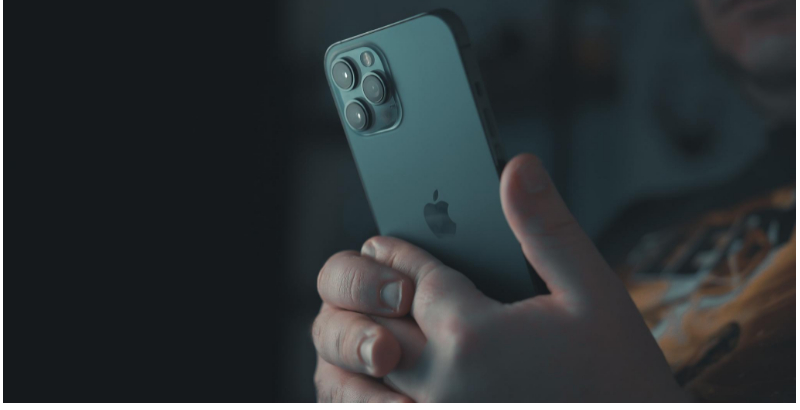
A gigante de tecnologia de Cupertino percebeu isso e logo adicionou uma infinidade de novos recursos ao FaceTime no iOS 15, incluindo suporte para dispositivos Android e um novo recurso de compartilhamento de tela FaceTime .
Com a ajuda do recurso de compartilhamento de tela FaceTime, os usuários de iPhone/iPad podem usá-lo para compartilhar facilmente sua tela com outros membros em uma chamada FaceTime e discutir com eles de acordo.
Então, o que você está esperando? Primeiro, vamos dar uma olhada detalhada no compartilhamento de tela do FaceTime e como você o usa sem esforço.
Índice
O que é o Compartilhamento de Tela FaceTime?
Se você está acostumado com o recurso de compartilhamento de tela em aplicativos como Zoom ou equipes da Microsoft, o recurso de compartilhamento de tela FaceTime parecerá em casa.
O que quero dizer? Bem, o recurso de compartilhamento de tela FaceTime não é nada único ou algo que não vimos anteriormente. Assim como os aplicativos que mencionamos anteriormente, você pode compartilhar facilmente a tela do seu iPhone com outros membros em uma chamada do FaceTime.
Há muitos benefícios associados ao compartilhamento de tela. Em primeiro lugar, usando o compartilhamento de tela, você pode compartilhar facilmente apresentações com seus colegas de escritório, ajudando-os a entender melhor as coisas. Em segundo lugar, a gigante da tecnologia também introduziu um novo recurso SharePlay que é bastante interessante. Deixe-nos dar uma olhada.
Basicamente, o SharePlay permite que todos os usuários de iPhone/iPad compartilhem seus vídeos de música favoritos com amigos.
Como usar o FaceTime Screen Share no iPhone/iPad?
- Inicie o aplicativo FaceTime no seu iPhone/iPad com iOS 15.
- Agora, crie uma reunião com seus amigos, colegas, irmãos etc.
- Após o início da reunião, clique na opção Screen Share (ícone de tela dupla) no canto superior direito da barra de menus do FaceTime.
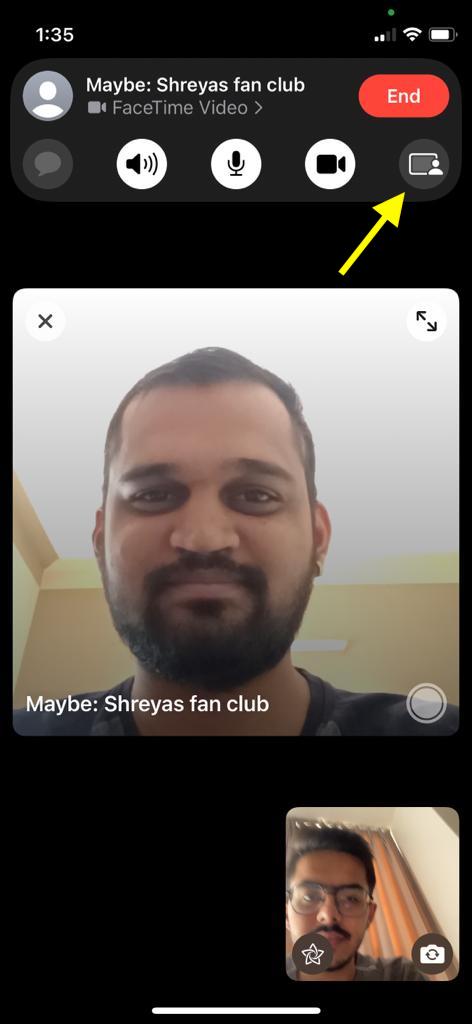
- Uma vez feito, ele iniciará um tempo rápido (3,2,1) e começará a compartilhar sua tela inteira usando o FaceTime.
- Agora você pode navegar facilmente para qualquer aplicativo e compartilhar algumas experiências com amigos. Além disso, enquanto você compartilha sua tela, ainda pode continuar interagindo com amigos na chamada.
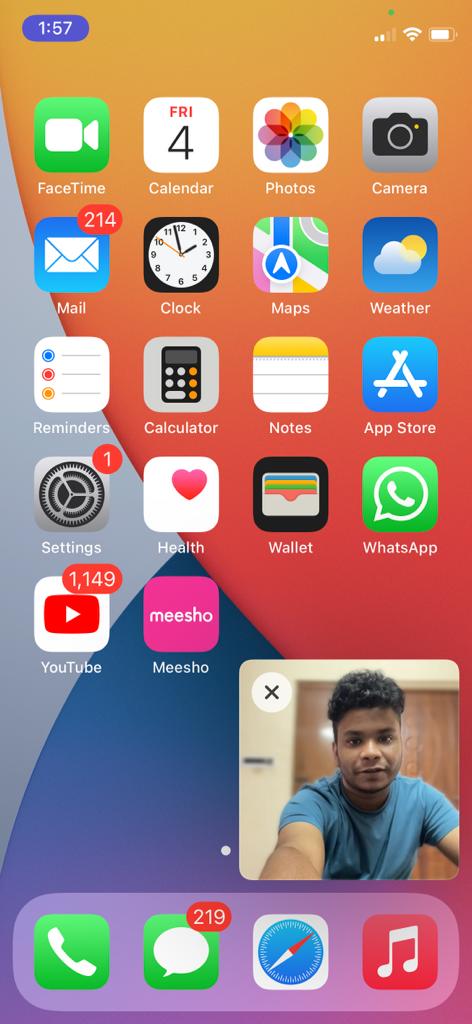
Como usar o FaceTime Screen Share no Mac?
Embora a função de compartilhamento de tela FaceTime funcione muito bem em iPhones, é mais eficaz em um Mac, graças à tela grande e à flexibilidade geral do macOS.
Além disso, usar o recurso de compartilhamento de tela FaceTime em um Mac também não é um problema, vamos dar uma olhada.
- Inicie o aplicativo FaceTime no seu Mac.
- Agora, crie uma reunião clicando na nova opção de facetime. Como alternativa, você também pode criar um link do FaceTime e compartilhá-lo com seus amigos ou colegas.
- Depois que todos ingressarem na reunião, clique na opção de compartilhamento de tela (ícone de tela dupla) no canto inferior esquerdo da tela, ao lado do ícone de vídeo.
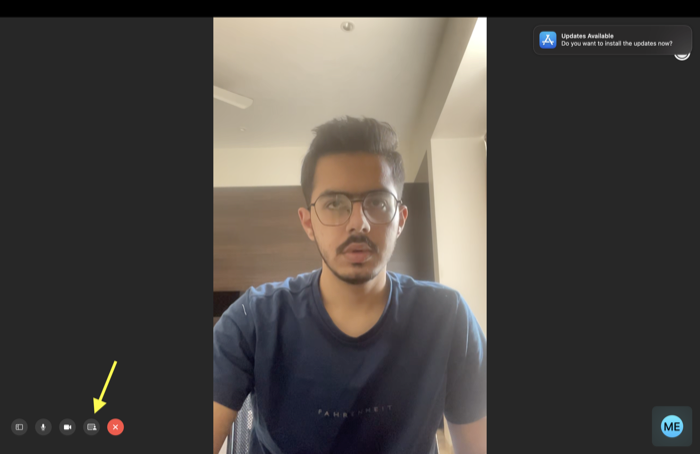
- Ao contrário do iPhone, em um Mac, você pode decidir se deseja compartilhar apenas a janela ativa no momento ou a tela inteira, com base em suas preferências.
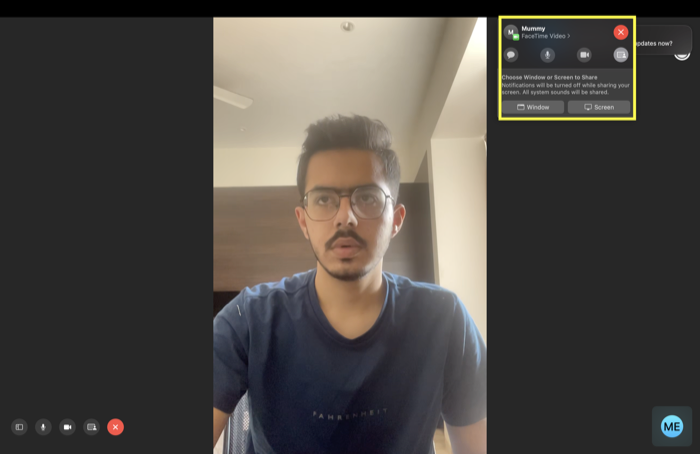
- Depois de clicar em qualquer uma dessas opções, ele começará a compartilhar a tela do Mac na chamada do FaceTime sem problemas.
O compartilhamento de tela FaceTime funciona em dispositivos Android/Windows?
Na moda tradicional do iOS em gaiola, você infelizmente não pode compartilhar sua tela com usuários de Android/Windows, e isso é sem dúvida uma chatice.

Somente usuários com um iPhone, iPad ou MacBook podem compartilhar ou visualizar a tela do usuário e, se você acertou, até mesmo a funcionalidade SharePlay é limitada apenas a usuários da Apple e não a usuários de Android/Windows.
Divirta-se com os amigos usando o FaceTime Screen Share
O recurso de compartilhamento de tela FaceTime é uma adição bem-vinda da Apple e, embora funcione apenas em dispositivos iOS, ainda é muito bom. Portanto, da próxima vez, você e seus amigos não precisam organizar uma reunião nas equipes Zoom, Google Meet ou Microsoft se desejar compartilhar a tela e assistir a filmes ou programas de TV.
Deixe-nos saber nos comentários abaixo se você achou o artigo útil e teve uma sessão de compartilhamento de tela bem-sucedida com seus amigos, colegas ou entes queridos.
Perguntas frequentes sobre o compartilhamento de tela do FaceTime
Como compartilhar música em uma chamada do FaceTime?
Com a ajuda do novo recurso SharePlay, você não apenas pode compartilhar sua tela inteira, mas também compartilhar suas músicas favoritas com amigos ou entes queridos com facilidade. Depois que você e seus amigos entrarem em uma chamada de vídeo, abra o aplicativo Apple Music e toque sua música favorita, e ele começará automaticamente a compartilhar com seus amigos na chamada de facetime.
O recurso FaceTime Screen Share não está funcionando para mim; porque?
Existem algumas razões pelas quais o novo recurso FaceTime Screen Share pode não estar funcionando no seu iPhone. Em primeiro lugar, você precisa ter certeza de que está executando a versão mais recente do iOS 15 (iOS 15.3 no momento da redação deste artigo), ou o recurso não funcionará.
Além disso, observe que o recurso de compartilhamento de tela FaceTime não está disponível em dispositivos Android/Windows.
Como adicionar usuários do Android a uma videochamada facetime?
Com o iOS 15, a Apple finalmente adicionou a opção de adicionar usuários do Android em uma chamada do FaceTime, mas não é tão simples. Os usuários do iOS precisarão primeiro criar um link de chamada do FaceTime e compartilhá-lo com os usuários do Android para participar da chamada. Parece confuso? Se sim, você não precisa se preocupar, pois já abordamos um guia detalhado sobre como adicionar usuários do Android ao Facetime.
Posso compartilhar a tela no FaceTime Mac?
Você pode compartilhar sua tela com outras pessoas no FaceTime durante uma chamada. Todos os participantes devem ter iOS ou iPadOS 15.1 ou MacOS 12.1 ou posterior para compartilhar a tela. Para compartilhar a tela no FaceTime Mac, você precisa seguir estas etapas:
- Faça uma chamada do FaceTime no seu Mac.
- Você pode compartilhar um aplicativo durante a chamada abrindo-o.
- Clique no botão FaceTime na barra de menus e, em seguida, clique no botão Screen Share.
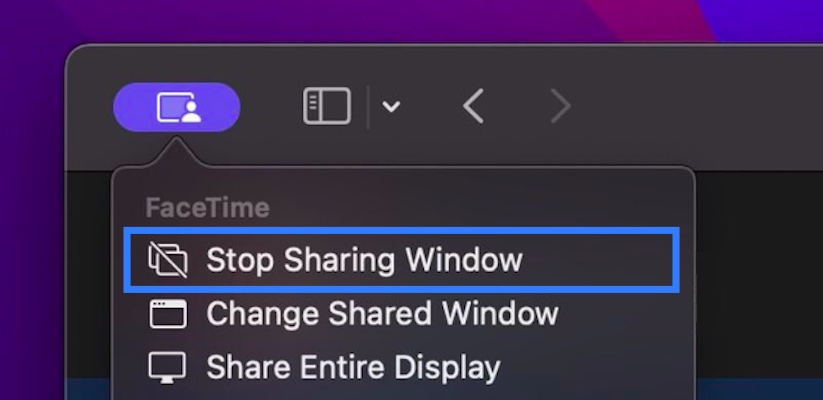
Como compartilhar a tela no Facetime?
Dependendo de qual dispositivo Apple você está usando, Compartilhar tela no Facetime deve ser muito fácil. Se você estiver usando um iPhone ou iPad, deverá estar executando o iOS 15 ou iPadOS 15. Assim que a reunião for iniciada, procure a opção de compartilhamento de tela no canto superior direito da tela. Toque nele e ele iniciará o compartilhamento de tela. É ainda mais fácil no Mac. A opção de compartilhamento de tela estará no canto inferior esquerdo.
